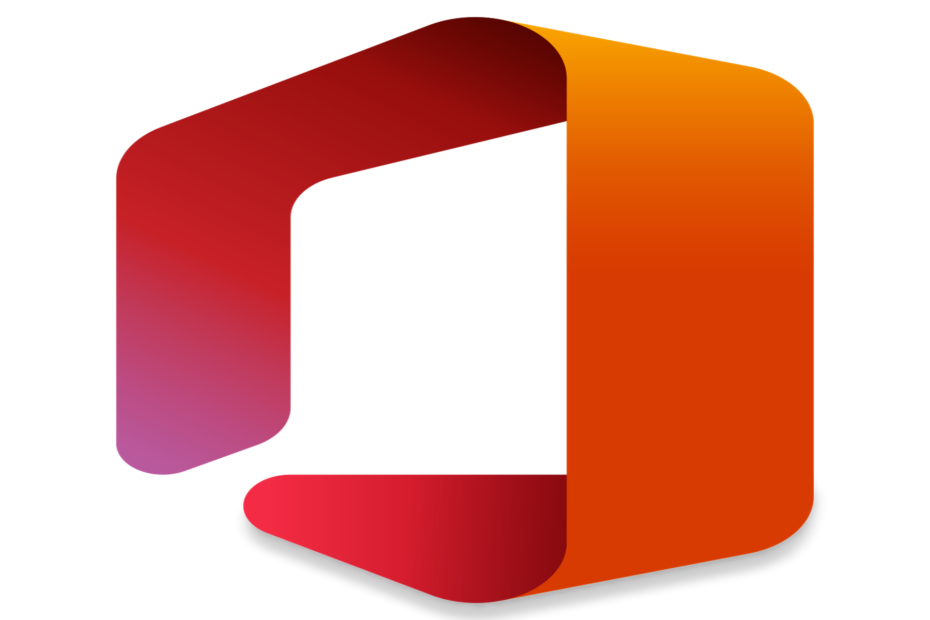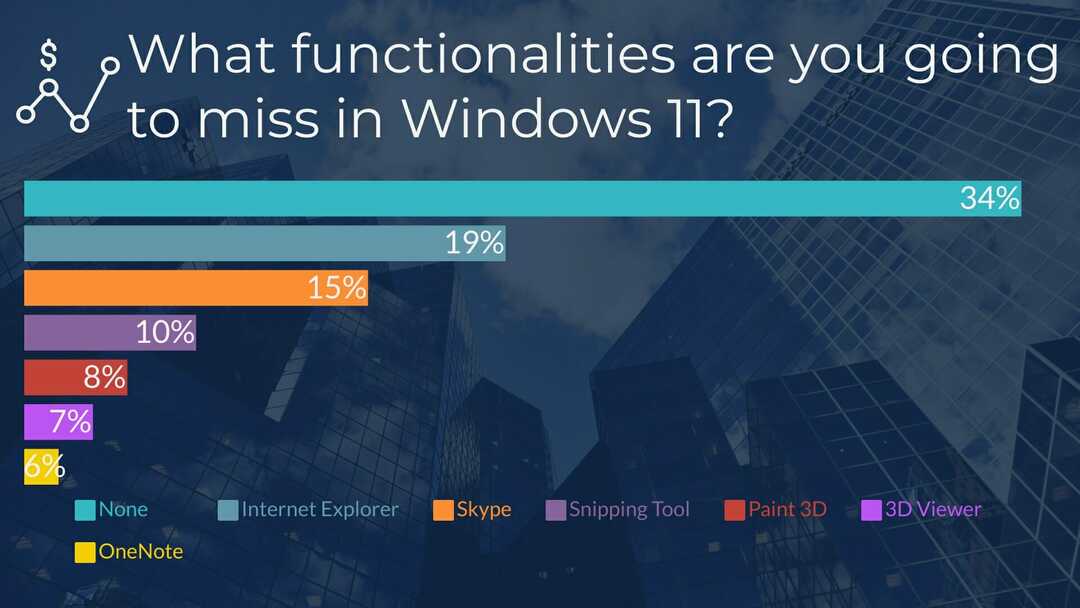Analise o seu PC e remova qualquer vírus que possa ter infectado o arquivo
- Se você usar idiomas asiáticos no seu PC, verá o processo Conime.exe no Gerenciador de Tarefas.
- Ele pode ser removido do seu PC, desde que você não queira o suporte ao idioma asiático em seu PC.
- Você pode se livrar do arquivo simplesmente excluindo-o de seu local.

xINSTALE CLICANDO NO ARQUIVO PARA DOWNLOAD
- Baixe a ferramenta de reparo do PC Restoro que vem com tecnologias patenteadas (patente disponível aqui).
- Clique Inicia escaneamento para encontrar problemas do Windows que possam estar causando problemas no PC.
- Clique Reparar tudo para corrigir problemas que afetam a segurança e o desempenho do seu computador.
- Restoro foi baixado por 0 leitores deste mês.
Conime.exe é um Microsoft arquivo de sistema, que é ativado por padrão na inicialização. Muitos de nossos leitores estão confusos sobre o que é Conime.exe e se devem removê-lo de seus PCs.
Neste guia, compartilharemos todos os detalhes sobre o Conime.exe e informaremos se é seguro se livrar do arquivo ou não. Vamos direto ao assunto.
O que é o arquivo Conime.exe?
O arquivo Conime.exe está relacionado ao Microsoft Console IME ou ao Input Method Editor. Este arquivo geralmente é encontrado no local C:\Windows\System32\conime.exe.
É um arquivo legítimo se for encontrado dentro do referido local. O arquivo conime.exe é executado sempre que você execute o prompt de comando.
Ele permite que os usuários digitem idiomas asiáticos no campo de comando. Além disso, aparece quando o usuário instala um programa com suporte a idiomas asiáticos.
O arquivo é encontrado em todas as versões do Windows, incluindo Windows XP, Windows Vista, Windows 7 e 8, Windows 10 e agora o Windows 11 mais recente.
No entanto, malware ou trojans podem se mascarar como Conime.exe e podem ser encontrados na localização geral. É nessa hora que você deve se preocupar.
Além disso, se você nunca usou idiomas asiáticos em seu PC, a aparência do arquivo Conime.exe no Gerenciador de Tarefas é preocupante.
Como posso desabilitar o Conime.exe?
- aperte o Ganhar + R chaves para abrir o Correr diálogo.
- Tipo intl.cpl e pressione OK.

- Clique no Preferências de idioma botão.

- Identifique cada pacote de idioma instalado em seu PC que tenha Entrada de IME da Microsoft. Remova o pacote de idiomas com entrada Microsoft IME.

- Reinicie o seu PC depois que todos os idiomas do Microsoft IME forem removidos.
- Abra o Começar menu pressionando a tecla Ganhar chave.
- Tipo prompt de comando e abra-o.
- Em seguida, abra o Gerenciador de Tarefas e verifique se você conseguiu localizar o arquivo Conime.exe ou não.
Seguindo o método acima, você pode facilmente desativar o arquivo Conime.exe de ser executado automaticamente no seu PC e aparecer no Gerenciador de Tarefas.
Como removo Conime.exe do meu PC?
1. Execute uma verificação de vírus no seu PC
- Abra o Começar menu pressionando a tecla Ganhar chave.
- Tipo Segurança do Windows e abra o resultado superior.

- Clique em Proteção contra vírus e ameaças.

- Clique Escaneamento rápido.

- Aguarde a conclusão do processo e aplique as correções.
- Você também pode selecionar Opções de digitalização e escolha Verificação completa para uma varredura aprofundada e, depois disso, reinicie o seu PC.

Se o seu PC estiver infectado com um vírus ou malware, ele pode criar uma cópia do arquivo Conime.exe e executá-lo em segundo plano, consumindo seus dados importantes.
Portanto, se você encontrar o arquivo Conime.exe fora de sua localização geral, verifique rapidamente se há vírus no seu PC e remova-o, se encontrado.
Você também pode conferir nossa lista de alguns dos melhores ferramentas antivírus você pode baixar e proteger seu PC.
2. Remova o arquivo de seu local
- aperte o Ganhar chave para abrir o Começar cardápio.
- Tipo Gerenciador de tarefas e abra-o.

- Localizar Conime.exe processo.
- Clique com o botão direito do mouse em Conime.exe e selecione Abrir local do Ficheiro.
- Exclua o arquivo do local e reinicie o seu PC.
Se você não deseja que o arquivo Conime.exe seja executado em segundo plano ou apareça no Gerenciador de Tarefas, é necessário excluir o arquivo de seu local. Observe que esse método deve ser usado somente quando você não precisar mais de suporte ao idioma asiático.
- Erro 0x8004def7: como corrigir este problema de login do OneDrive
- Como personalizar legendas em reuniões do Teams
É isso de nós neste guia. Temos um guia que explica o que é Twdsuilaunch.exe e como você pode removê-lo caso esteja infectado.
Vários leitores também relataram encontrando o erro McUICnt.exe. Felizmente, você pode resolver o problema aplicando as soluções em nosso guia.
Sinta-se à vontade para deixar um comentário na seção de comentários abaixo se este guia o ajudou a entender o que é o Conime.exe e como removê-lo do seu PC.
Ainda tendo problemas? Corrija-os com esta ferramenta:
PATROCINADAS
Se os conselhos acima não resolverem seu problema, seu PC pode ter problemas mais profundos no Windows. Nós recomendamos baixando esta ferramenta de reparo de PC (classificado como Ótimo no TrustPilot.com) para resolvê-los facilmente. Após a instalação, basta clicar no botão Inicia escaneamento botão e, em seguida, pressione Reparar tudo.